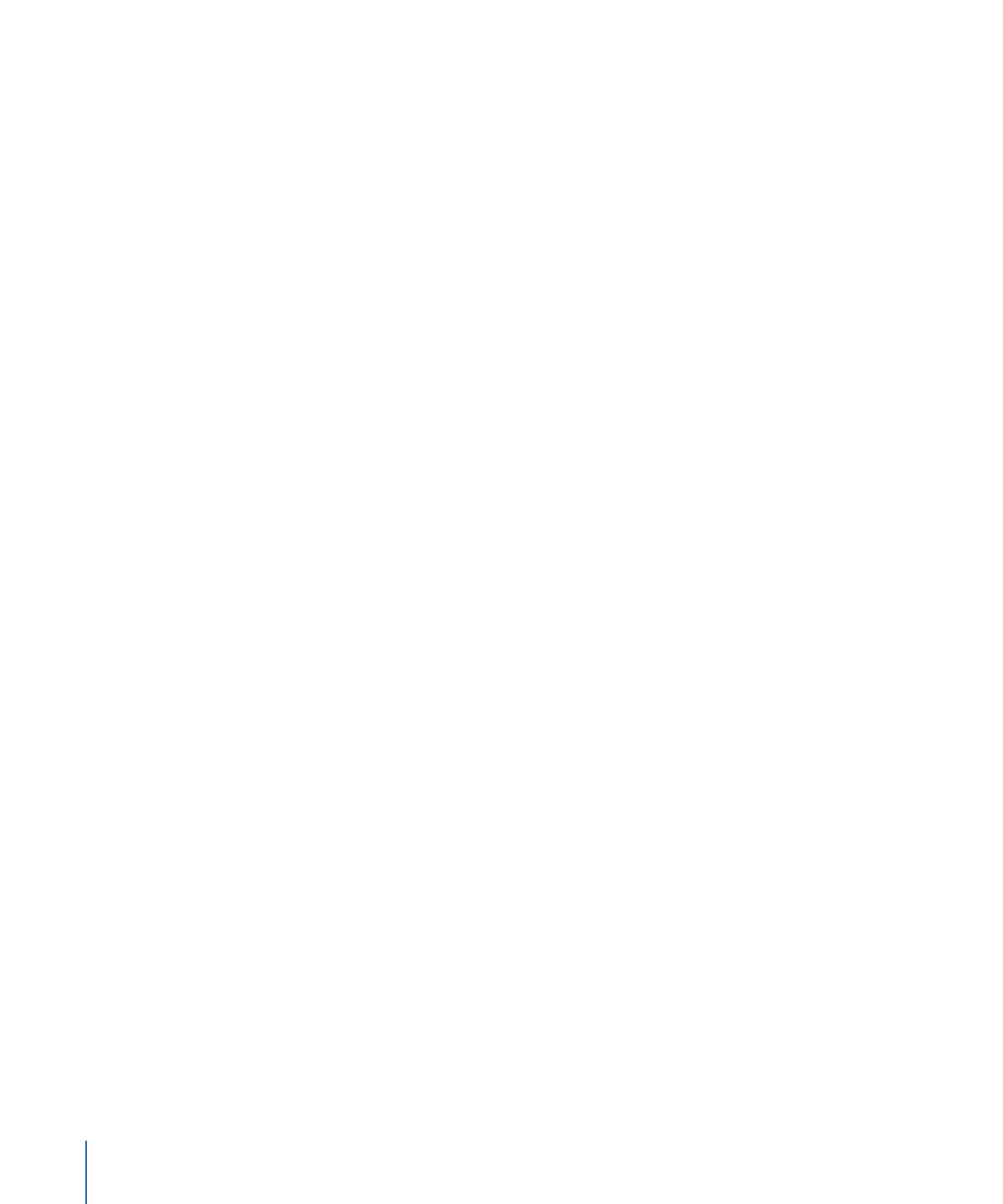
Comparaison entre les médias connectés et déconnectés
L’ajout d’un fichier de média à un projet Motion crée un lien entre la couche d’image
obtenue dans Motion et le fichier de média correspondant sur le disque. Si vous déplacez,
supprimez ou renommez des fichiers de média sur le disque, les couches liées dans Motion
sont déconnectées. Les médias peuvent également être déconnectés si vous remettez
un fichier de projet à quelqu’un sans lui remettre également les médias sources utilisés.
234
Chapitre 6
Création et gestion de projets
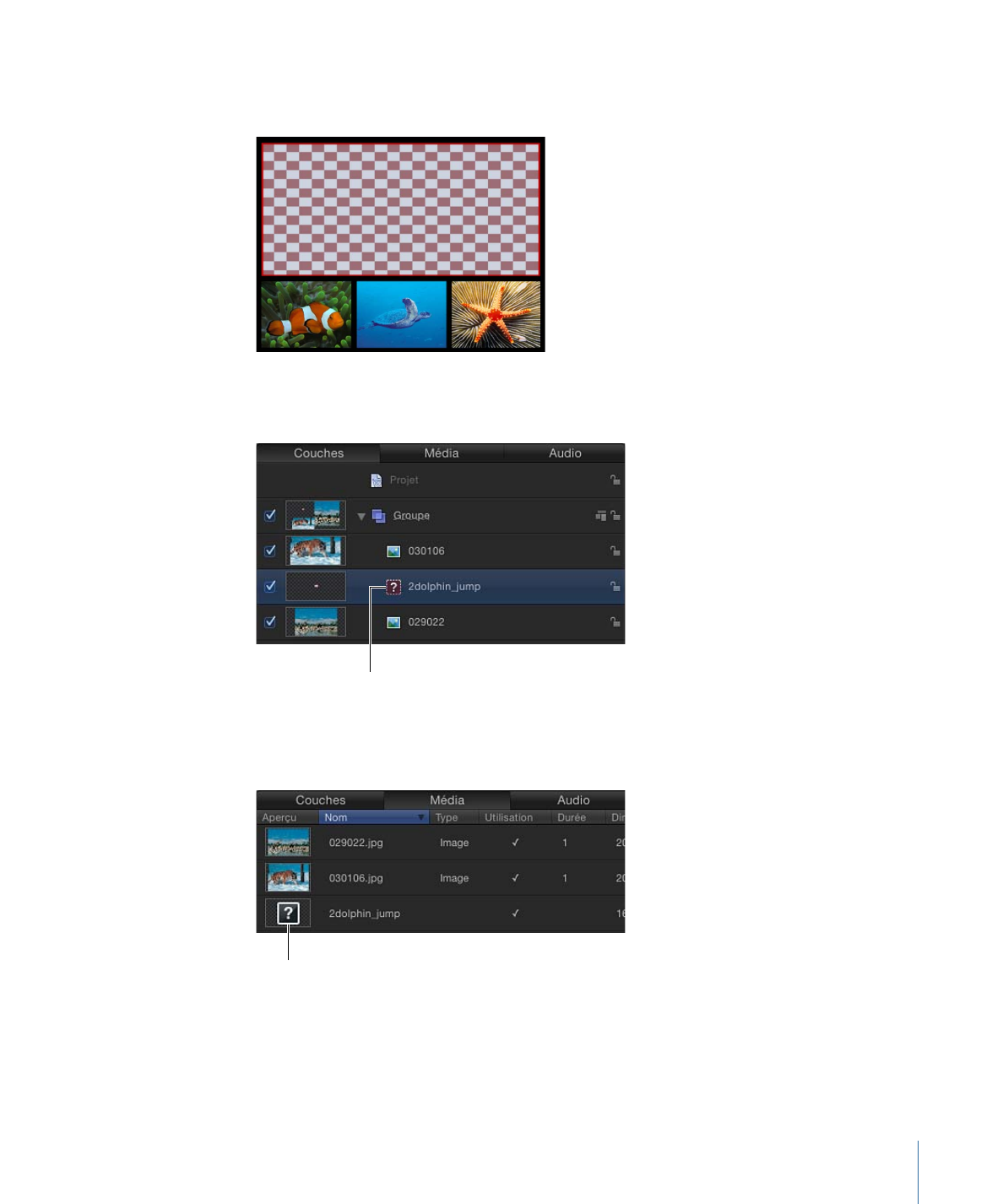
Les couches déconnectées apparaissent sous forme de rectangles en damier qui occupent
la totalité du cadre de sélection entourant l’image manquante.
Lorsqu’une couche est déconnectée, une icône de point d’interrogation apparaît en
regard de la vignette de preview vide dans la liste Couches.
L’icône indique que le média
est déconnecté.
Dans la liste Média, une icône de point d’interrogation remplace la vignette de preview
manquante.
Média déconnecté
235
Chapitre 6
Création et gestion de projets
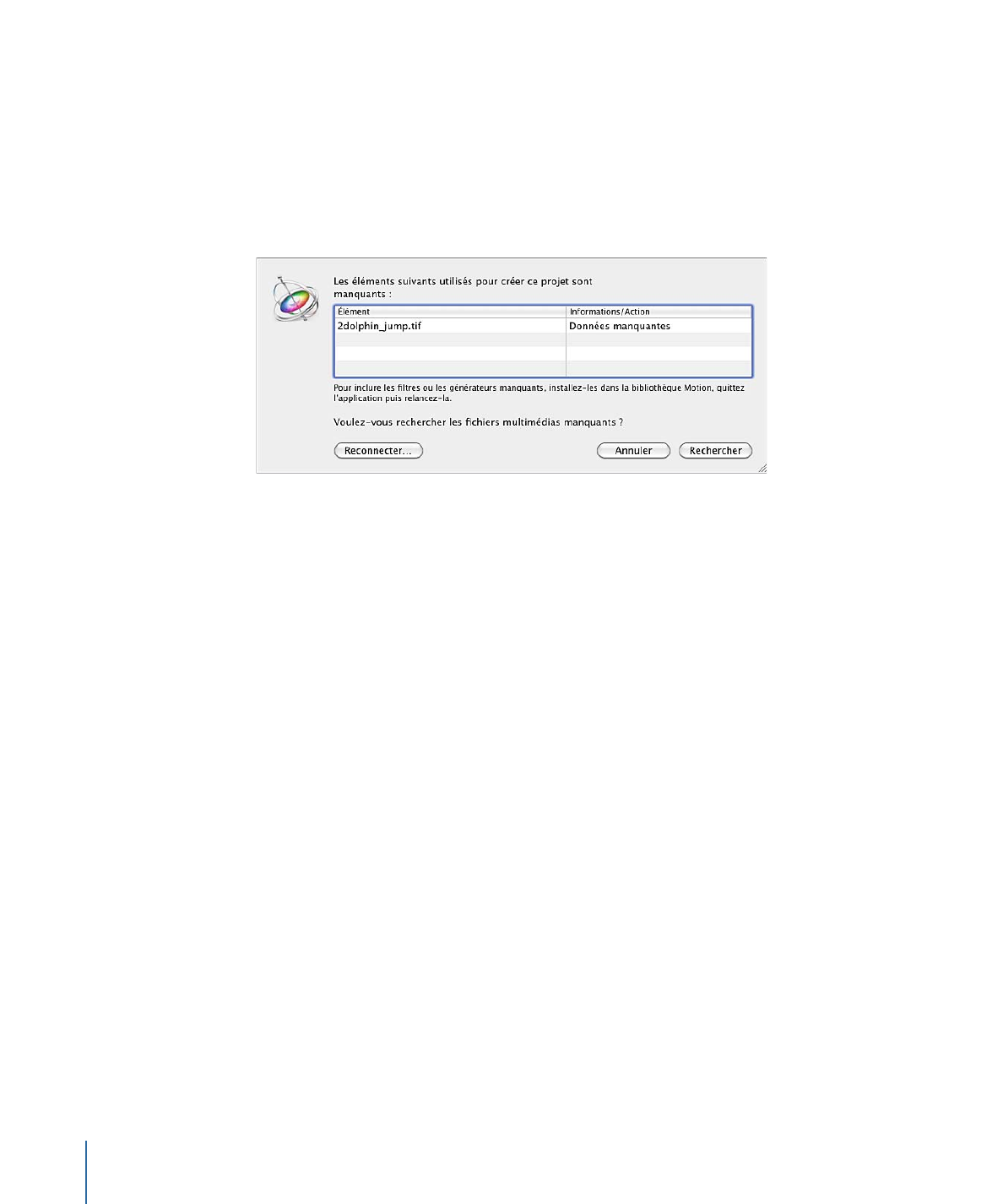
Lorsque vous ouvrez un fichier de projet comportant des médias déconnectés, une zone
de dialogue vous affiche la liste de tous les fichiers introuvables. Si les médias ont été
déplacés dans un autre dossier ou disque plutôt que supprimés, vous pouvez les rechercher
sur votre ordinateur à l’aide de la fonction de recherche des médias déconnectés. Si vous
connaissez l’emplacement des médias manquants, vous pouvez afficher une zone de
dialogue de reconnexion manuelle et accéder directement aux fichiers sans avoir à
effectuer de recherche. Si le fichier a été renommé, vous devez le localiser manuellement.
Pour reconnecter manuellement un fichier déconnecté
1
Dans la zone de dialogue d’avertissement, cliquez sur Reconnecter.
Dans la zone de dialogue de reconnexion manuelle qui apparaît, naviguez jusqu’à
l’emplacement du fichier manquant.
2
Sélectionnez le fichier, puis cliquez sur Ouvrir.
Le fichier est reconnecté. Si plusieurs fichiers de média manquants se trouvent dans le
même dossier, tous les fichiers sont reconnectés.
Si vous ne parvenez pas à trouver manuellement le fichier, utilisez la fonction de recherche
des médias déconnectés.
Pour rechercher et reconnecter des fichiers de média déconnectés
1
Dans la zone de dialogue d’avertissement, cliquez sur Rechercher.
Motion tente de retrouver le premier fichier manquant de la liste. S’il y parvient, une zone
de dialogue affiche le fichier de média manquant.
2
Sélectionnez le fichier, puis cliquez sur Ouvrir pour le reconnecter.
Si la recherche est infructueuse, utilisez la zone de dialogue de reconnexion manuelle
pour rechercher le fichier. Une fois que vous l’avez trouvé, sélectionnez-le, puis cliquez
sur Ouvrir.
Pour annuler une recherche active
1
Cliquez sur Annuler.
La zone de dialogue de reconnexion manuelle apparaît alors.
236
Chapitre 6
Création et gestion de projets
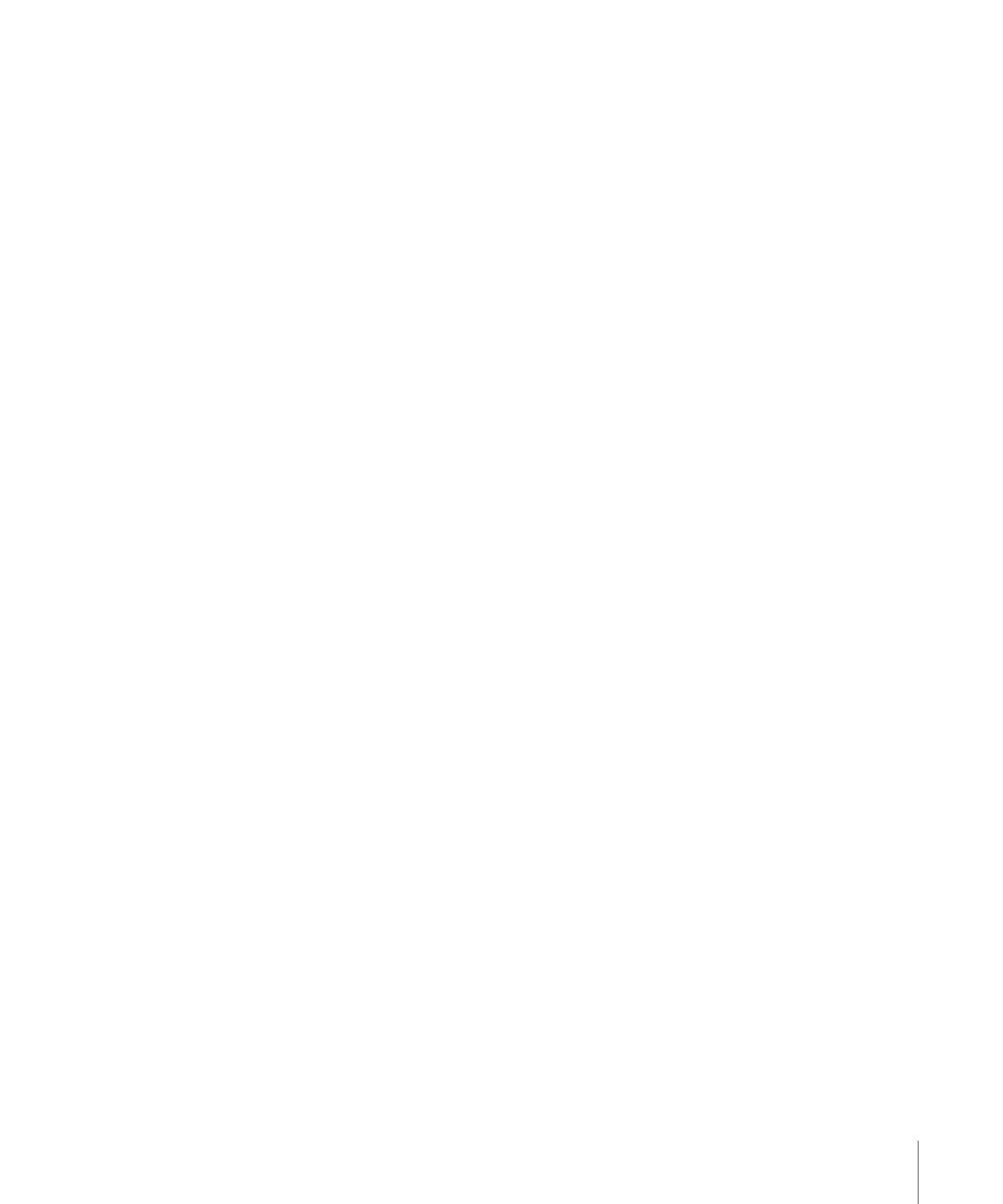
2
Dans la zone de dialogue, naviguez jusqu’à l’emplacement du fichier, sélectionnez-le,
puis cliquez sur Ouvrir.
Le fichier est reconnecté.
Pour restaurer des médias déconnectés à l’aide du bouton Reconnecter
1
Dans la zone de dialogue d’avertissement, cliquez sur Reconnecter.
Une zone de dialogue de reconnexion manuelle apparaît.
2
Dans la zone de dialogue, naviguez jusqu’à l’emplacement du fichier, sélectionnez-le,
puis cliquez sur Ouvrir.
Le fichier est reconnecté.
Si vous ne reconnectez pas immédiatement une couche déconnectée, vous pouvez
toujours enregistrer les modifications apportées au projet et même le refermer, puis
reconnecter les couches déconnectées plus tard à l’aide du bouton Reconnecter le média
de l’inspecteur multimédia.
Pour reconnecter des médias déconnectés à l’aide de l’inspecteur multimédia
1
Ouvrez la liste Média.
2
Sélectionnez la couche déconnectée à reconnecter.
3
Ouvrez la fenêtre Média dans l’inspecteur.
4
Cliquez sur le bouton Reconnecter le média situé sous la liste Objets liés.
Motion tente de retrouver le premier fichier manquant de la liste. S’il y parvient, une zone
de dialogue apparaît avec le fichier de média manquant sélectionné. Si la recherche est
infructueuse, naviguez jusqu’à l’emplacement du fichier, puis sélectionnez-le.
5
Cliquez sur Ouvrir pour reconnecter le fichier.
Remarque : vous pouvez également utiliser la commande Fichier > Reconnecter les
médias.
Si plusieurs fichiers de média manquants se trouvent dans le même dossier, ils sont tous
reconnectés lorsque vous cliquez sur Ouvrir.